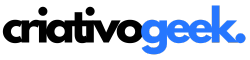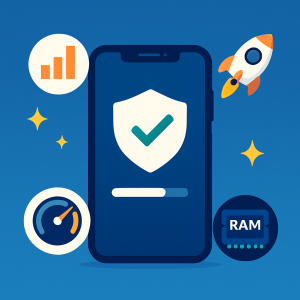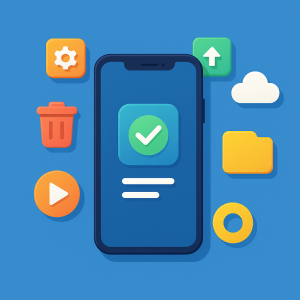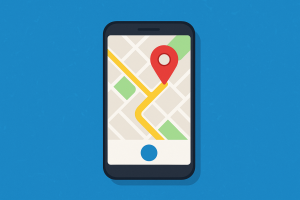Ang pagbawi ng iyong password sa Instagram ay ang proseso ng pagbawi ng access sa iyong social media account kapag nakalimutan mo o nawala ang iyong password.
Upang gawin ito, dapat kang humiling sa pamamagitan ng Instagram app o website, na nagbibigay ng personal na impormasyon tulad ng email, numero ng telepono o username.
Ang proseso ng pagbabago ng password ay ang pagbabago ng kasalukuyang access code ng isang Instagram account sa isang bagong kumbinasyon na pinili ng user.
Inirerekomenda ang pamamaraang ito upang mapanatili ang seguridad ng account, lalo na kung ang nakaraang impormasyon sa pag-log in ay nakompromiso, o kung sinusunod ng user ang gabay na i-update ito nang pana-panahon.
Susunod, tingnan kung paano mabawi o baguhin ang iyong password sa Instagram gamit ang iyong cell phone o PC.
Paano mabawi ang iyong nakalimutang password sa Instagram sa iyong telepono
Sundin ang mga tagubilin sa ibaba para i-reset ang iyong password sa Instagram sa Android o iOS app.
1. Buksan ang Instagram at i-access ang function ng pagbawi ng password
Ilunsad ang Instagram app sa iyong telepono. I-tap ang “Nakalimutan ang password?” sa login screen upang simulan ang proseso ng pagbawi ng iyong password sa Instagram sa iyong telepono.
2. Ibigay ang email o username na ginamit sa Instagram
Ilagay ang email address na nakarehistro sa iyong Instagram account o ang username na ginagamit mo para sa iyong account. I-tap ang “Magpatuloy.” Ipapaalam sa iyo ng Instagram na ang isang code upang i-reset ang iyong password ay ipapadala sa iyong email. I-tap muli ang “Magpatuloy”.
Kung wala kang access sa email na ito o mas gusto ang ibang paraan, i-tap ang “Sumubok ng ibang paraan.” Maaari mong piliing tanggapin ang password recovery code o link sa pamamagitan ng SMS o WhatsApp. Pumili ng isa sa mga opsyong ito at i-tap ang “Magpatuloy.”
3. I-access ang link o code na ipinadala ng Instagram
Sa email na iyong natanggap, mag-click sa link na "I-reset ang iyong password" o katumbas nito. Sa page na lalabas, gumawa ng password na pinagsasama-sama ang mga numero, titik at espesyal na character, gaya ng @ o $. Tapusin sa pamamagitan ng pag-tap sa "I-reset ang password".
Kung nakatanggap ka ng code sa pamamagitan ng SMS o WhatsApp, ilagay ang kumbinasyong iyon sa Instagram app at i-tap ang “Magpatuloy.” Pagkatapos ay lumikha ng isang password.
Ngayon, subukang i-access ang Instagram gamit ang bagong kumbinasyon.
Paano mabawi ang nakalimutang password sa Instagram sa pamamagitan ng PC
Upang i-reset ang iyong password mula sa website ng Instagram, sundin ang mga hakbang sa ibaba.
1. Pumunta sa website ng Instagram at mag-click sa “Nakalimutan ang password?”
Pumunta sa instagram.com gamit ang iyong web browser at i-click ang “Nakalimutan ang password?” sa ibaba ng kahon sa pag-login upang baguhin ang iyong password sa Instagram.
2. Magbigay ng email, telepono o username upang mapalitan ang password
Ilagay ang iyong email, numero ng telepono o account username at i-click ang "Ipadala ang link sa pag-login". I-click ang “I-reset ang iyong password” sa email na ipinadala sa address na iyong ibinigay o sa WhatsApp account na nauugnay sa iyong numero.
3. Gumawa ng bagong password para sa Instagram
Sa page na bubukas, gumawa ng password na hindi bababa sa anim na character ang haba at pinagsasama ang mga numero, titik, at espesyal na character. I-click ang "I-reset ang Password" kapag tapos ka na. Mag-log in sa Instagram gamit ang bagong password.
Paano baguhin ang iyong kasalukuyang password sa Instagram sa iyong telepono
Sundin ang mga tagubilin sa ibaba upang baguhin ang iyong password sa Instagram sa iyong telepono. Ang sunud-sunod na gabay na ito ay kapaki-pakinabang kung naaalala mo ang iyong kasalukuyang password ngunit nais mong baguhin ito.
1. I-access ang Instagram "Account Center"
Ilunsad ang Instagram para sa Android o iPhone at i-tap ang icon sa kanang sulok sa ibaba upang ma-access ang iyong profile. Mula doon, buksan ang menu na may tatlong linya sa kanang tuktok ng screen at i-access ang opsyong "Account Center".
2. Pumunta sa lugar ng seguridad upang i-reset ang iyong password sa Instagram
Sa Accounts Center, i-tap ang “Password at Security” at pagkatapos ay “Password.” Makikita mo ang iyong mga konektadong account. I-tap ang Instagram account kung saan mo gustong palitan ang password.
3. Piliin ang iyong Instagram account at baguhin ang iyong password
Ilagay ang iyong kasalukuyang password, pagkatapos ay lumikha at kumpirmahin ang iyong bagong password. I-tap ang "I-save" o "Tapos na" para tapusin ang pagbabago. Maa-update kaagad ang iyong password sa Instagram.
Tingnan din ang:
- Paano mo malalaman kung na-clone ang iyong WhatsApp? Tingnan ang 4 na pahiwatig
- Pet Apps: Alagaan ang Iyong Mga Kaibigang May Apat na Paa
- Mga app para gumawa ng personalized na avatar gamit ang iyong mga larawan
Paano baguhin ang iyong kasalukuyang password sa Instagram sa iyong PC
Upang baguhin ang iyong password sa Instagram mula sa iyong computer, sundin ang mga hakbang na ito.
1. I-access ang website ng Instagram at pumunta sa mga setting ng serbisyo
Pumunta sa instagram.com at mag-log in sa iyong account. Mag-click sa icon ng profile sa kanang sulok sa itaas at piliin ang "Mga Setting" mula sa menu.
2. Mag-click sa "Account Center" sa loob ng "Mga Setting"
Sa pahina ng mga setting, hanapin at i-click ang opsyong "Account Center". Pagkatapos, piliin ang "Password at seguridad" mula sa side menu.
3. Piliin ang opsyon upang baguhin ang password sa Instagram
I-click ang "Password" at piliin ang iyong Instagram account. Ilagay ang iyong kasalukuyang password, pagkatapos ay lumikha at kumpirmahin ang iyong bagong password. I-click ang "I-save ang Mga Pagbabago" upang makumpleto ang proseso.
Paano mabawi o baguhin ang password ng isang Instagram na naka-link sa Facebook
Kung ang iyong Instagram account ay naka-link sa Facebook, maaari mong gamitin ang alternatibong paraan na ito.
1. I-access ang Facebook at ipasok ang “Account Center”
Mag-log in sa Facebook at mag-click sa icon ng profile sa kanang sulok sa itaas. Piliin ang "Mga Setting at Privacy" at pagkatapos ay "Account Center."
2. Pumunta sa “Password at seguridad” at piliin ang iyong Instagram account
Sa Account Center, i-click ang “Password at Security” sa side menu. Makikita mo ang iyong mga konektadong account. Piliin ang iyong Instagram account.
3. Magtakda ng bagong password para sa iyong Instagram account
Lumikha at kumpirmahin ang iyong bagong password sa Instagram. I-click ang "I-save ang Mga Pagbabago" upang makumpleto ang proseso. Maa-update ang iyong password sa Instagram at maa-access mo ang iyong account gamit ang bagong kumbinasyon.
Bakit hindi ko mabawi ang aking password sa Instagram?
Maaaring mangyari ang mga isyu sa pagbawi ng password para sa iba't ibang dahilan: isang lumang email o numero ng telepono sa iyong account, pansamantalang mga aberya sa system ng Instagram, o madalas na mga pagtatangka sa pag-reset na nag-trigger ng mga hakbang sa seguridad. Kung hindi mo mabawi ang iyong password, subukang gumamit ng mga alternatibong paraan ng pagbawi o maghintay ng ilang oras bago subukang muli.
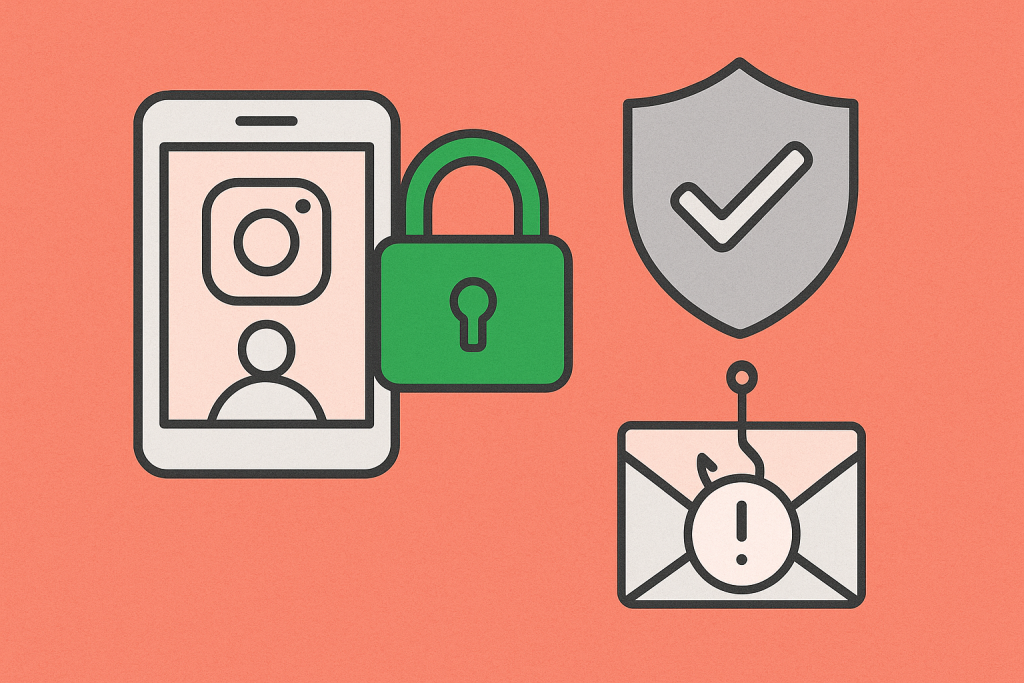
Maaari ko bang mabawi ang aking password sa Instagram gamit ang isa pang email o numero ng telepono?
Oo, hangga't ang kahaliling email o numero ay naka-link sa iyong account. Kung hindi, kakailanganin mong gamitin ang iyong orihinal na nakarehistrong email o numero ng telepono. Kung wala kang access sa alinman sa mga opsyong ito, nag-aalok ang Instagram ng mga form ng suporta para sa mga espesyal na kaso sa pagbawi ng account.
Posible bang mabawi ang password ng Instagram sa pamamagitan ng WhatsApp?
Oo, kung ang iyong WhatsApp number ay naka-link sa iyong Instagram account. Sa panahon ng proseso ng pagbawi, maaari mong piliin ang opsyong tumanggap ng verification code o link sa pamamagitan ng WhatsApp sa halip na SMS o email.
Ang pagpapalit ba ng password sa Instagram ay nagdidiskonekta ng account mula sa iba pang mga device?
Oo, kapag binago mo ang iyong password sa Instagram, awtomatikong ila-log out ng system ang iyong account sa lahat ng iba pang device kung saan ito naka-log in. Isa itong hakbang sa seguridad upang matiyak na ikaw lang ang may access sa iyong account pagkatapos mong baguhin ang iyong password.